exeファイルの開き方
exe ファイルを開く方法: 1. ダブルクリックして直接開きます; 2. ファイルの関連付けを通じて開きます; 3. コマンドラインを使用して開きます; 4. ファイル属性を確認します; 5. ファイルのセキュリティを確認します; 6. を使用します仮想マシンまたはサンドボックス環境。

EXE ファイルは、実行可能ファイルとも呼ばれ、Windows オペレーティング システムで一般的なファイルの種類です。これはプログラムまたはアプリケーションへのエントリ ポイントであり、特定のタスクまたは機能を実行するための一連のコンピューター命令が含まれています。ユーザーが EXE ファイルをダブルクリックすると、オペレーティング システムがその中の命令をロードして実行し、対応するプログラムを実行します。
EXE ファイルを開くには、まずそのファイルを実行できるプログラムまたはソフトウェアがコンピュータにインストールされていることを確認する必要があります。これは通常、EXE ファイルを開いて実行できるように、コンピュータに適切なアプリケーションまたはソフトウェアがインストールされている必要があることを意味します。 EXE ファイルを開く一般的な方法は次のとおりです:
1. ダブルクリックして直接開きます
EXE ファイルに関連付けられたアプリケーションまたはソフトウェアをコンピュータにインストールしている場合は、次のことができます。ファイルを直接ダブルクリックして開きます。ダブルクリックすると、オペレーティング システムがファイル内の命令をロードして実行し、対応するプログラムが開始されます。
2. ファイルの関連付けを通じて開く
コンピュータ上に EXE ファイルに関連付けられたアプリケーションまたはソフトウェアがない場合は、ファイルの関連付けを通じて開くことができます。ファイルの関連付けとは、ファイルをダブルクリックするとアプリケーションが自動的に起動してファイルが開かれるように、特定のファイルの種類をアプリケーションに関連付けることを指します。 EXE ファイルを右クリックし、[プログラムから開く] を選択して、ファイルの種類に関連付けられたアプリケーションを選択して開くことができます。
3. コマンド ラインを使用して開く
コマンド ラインの操作に慣れている場合は、コマンド ラインを使用して EXE ファイルを開くこともできます。コマンド プロンプト (CMD) または PowerShell ウィンドウを開き、EXE ファイルが含まれるディレクトリに移動し、ファイル名を入力して実行します。たとえば、EXE ファイルの名前が「example.exe」の場合、コマンド ラインに「example.exe」と入力して実行できます。
4. ファイル属性を確認する
EXE ファイルを開こうとする前に、ファイル属性をチェックして、それが実行可能ファイルであることを確認することもできます。 EXEファイルを右クリックし、「プロパティ」を選択し、「全般」タブでファイルの種類が「実行可能ファイル(.exe)」であるかどうかを確認してください。ファイルの種類が正しい場合は、上記の方法でファイルを開くことができます。
5. ファイルのセキュリティを確認する
EXE ファイルを開く前に、それが安全で信頼できることを確認してください。 EXE ファイルにはマルウェアやウイルスが含まれている可能性があるため、注意してください。ファイルのセキュリティが不明な場合は、開かないでください。ウイルス対策ソフトウェアまたはオンライン ファイル スキャン ツールを使用して、ファイルに悪意のあるコンテンツが含まれているかどうかを確認できます。
6. 仮想マシンまたはサンドボックス環境を使用する
EXE ファイルの安全性がまだ不明な場合は、仮想マシンまたはサンドボックス環境を使用してファイルを開くことができます。仮想マシンまたはサンドボックス環境は、ファイル実行プロセスを分離して、潜在的な脅威からコンピューターを保護できます。オペレーティング システムとアプリケーションを仮想マシンまたはサンドボックス環境にインストールし、EXE ファイルを環境にコピーして実行できます。
注
- EXE ファイルを開く前に、必ずファイルのソースと目的を理解してください。マルウェアやウイルスによる攻撃を避けるために、信頼できないソースからのファイルを開かないでください。
- EXE ファイルが特定のアプリケーションまたはソフトウェアに関連付けられている場合は、そのアプリケーションまたはソフトウェアの最新バージョンがインストールされていることを確認してください。古いバージョンのソフトウェアでは、特定の EXE ファイルを正しく開けない場合があります。
- EXE ファイルを開けない場合は、オペレーティング システムと互換性がない可能性があります。この場合、互換モードでファイルを実行してみるか、オペレーティング システム用の代替プログラムまたはソフトウェアを見つけることができます。
つまり、EXE ファイルを開くには、対応するアプリケーションまたはソフトウェアがコンピュータにインストールされていること、およびファイルが安全で信頼できることを確認する必要があります。ダブルクリックして開く、ファイルの関連付け、コマンドライン操作、ファイルのプロパティとセキュリティの確認、仮想マシンまたはサンドボックス環境の使用により、EXE ファイルを開いて実行できます。同時に、ファイルのセキュリティに必ず注意を払い、潜在的な脅威からコンピュータを保護するために必要な予防措置を講じてください。
以上がexeファイルの開き方の詳細内容です。詳細については、PHP 中国語 Web サイトの他の関連記事を参照してください。

ホットAIツール

Undresser.AI Undress
リアルなヌード写真を作成する AI 搭載アプリ

AI Clothes Remover
写真から衣服を削除するオンライン AI ツール。

Undress AI Tool
脱衣画像を無料で

Clothoff.io
AI衣類リムーバー

AI Hentai Generator
AIヘンタイを無料で生成します。

人気の記事

ホットツール

メモ帳++7.3.1
使いやすく無料のコードエディター

SublimeText3 中国語版
中国語版、とても使いやすい

ゼンドスタジオ 13.0.1
強力な PHP 統合開発環境

ドリームウィーバー CS6
ビジュアル Web 開発ツール

SublimeText3 Mac版
神レベルのコード編集ソフト(SublimeText3)

ホットトピック
 7489
7489
 15
15
 1377
1377
 52
52
 77
77
 11
11
 19
19
 41
41
 exeファイルの開き方
Mar 05, 2024 pm 04:34 PM
exeファイルの開き方
Mar 05, 2024 pm 04:34 PM
exe ファイルを開く方法: 1. ダブルクリックして直接開きます; 2. ファイルの関連付けを通じて開きます; 3. コマンド ラインを使用して開きます; 4. ファイル属性を確認します; 5. ファイルのセキュリティを確認します; 6. 仮想マシンまたはサンドボックス環境を使用します。
 win10システムでexeファイルが開けない問題を解決する方法
Mar 05, 2024 pm 03:36 PM
win10システムでexeファイルが開けない問題を解決する方法
Mar 05, 2024 pm 03:36 PM
解決策: 1. [スタート] メニューを右クリックし、コマンド プロンプトを開き、「assoc.exe=exefile」コマンドを入力して Enter キーを押します。この時点で、関連付けが成功したことを示す .exe=exefile が表示されます。 -アプリケーションをクリックしてスムーズに開きます; 2. デスクトップ上の空白スペースでマウスを右クリックし、新しい txt テキスト ファイルを作成し、txt ファイル内の関連するコンテンツをコピーし、ファイルに名前を付けて保存し、ファイルのサフィックス名を変更します。 txtからregに保存する場合は、保存の種類で「すべてのファイル」を選択し、「エンコード方式」で「UTF-8」を選択すれば大丈夫です。
 exeファイルはインストールパッケージですか?
Jul 28, 2022 am 10:48 AM
exeファイルはインストールパッケージですか?
Jul 28, 2022 am 10:48 AM
exe ファイルはインストール パッケージです。インストール パッケージは、ソフトウェア インストール用のすべてのファイルを含む、単独で解凍できるファイルのコレクションです。Windows オペレーティング システムのバイナリ実行可能ファイルは、com と exe の 2 つのタイプに分かれています。インストール パッケージのほとんどは exe 形式であり、メモリにロードされ、オペレーティング システム ローダーによって実行できます。
 WIN10システムでEXEファイルをダブルクリックしても開けない問題を解決する方法
Mar 28, 2024 pm 01:26 PM
WIN10システムでEXEファイルをダブルクリックしても開けない問題を解決する方法
Mar 28, 2024 pm 01:26 PM
1. [スタート] メニューを右クリックし、[コマンド プロンプト (管理者)] を開きます。 2. コマンド プロンプト ウィンドウを開いた後、assoc.exe=exefile コマンドを入力し、Enter キーを押します。 3. この時点で、.exe=exefile が表示され、関連付けが成功したことがわかります。最後にアプリケーションをダブルクリックすると、スムーズに開きます。
 win11exeファイルを起動できません
Dec 30, 2023 pm 10:37 PM
win11exeファイルを起動できません
Dec 30, 2023 pm 10:37 PM
ソフトウェアをダウンロードした後、exe ファイルを開くと、開くことができない場合があります。これはプログラムに問題がある可能性があります。プログラムに設定して再起動すると、問題が解決します。非常に便利です。 。 win11exe ファイルを開くことができません: 1. まず、下の [スタート] をクリックし、コントロール パネルを検索して開きます。 2. 次に「プログラム」を入力します。 3. 入力後、「Windows の機能の有効化または無効化」をクリックします。 4. 次に、上記の net を含むすべてのサービスをチェックし、[OK] をクリックします。 5. 最後に、再起動すると問題が解決します。拡張機能: エッジブラウザが開けません
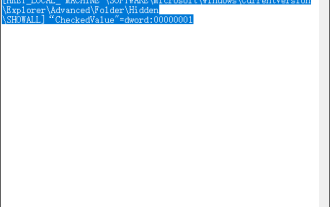 USB ディスク上のすべてのファイルは exe ファイル形式に変換されます
Feb 12, 2024 pm 12:30 PM
USB ディスク上のすべてのファイルは exe ファイル形式に変換されます
Feb 12, 2024 pm 12:30 PM
Uディスクフォルダがexeになったらどうすればいいですか?この種の問題は、Autorun ウイルスがユーザーの USB フラッシュ ドライブに存在し、ユーザーによって誤ってアクティブ化されるために発生します。現在、多くのウイルス対策ソフトウェアが Autorun ウイルスを検出して駆除する機能をサポートしています。さらに必要なのは、ウイルスを回復する方法です。 exeファイル。来てください。ご注意ください!まず、USB フラッシュ ドライブをコンピュータに挿入し、USB フラッシュ ドライブのポップアップ ウィンドウを開かないようにします。ダブルクリックして USB ドライブにアクセスするのではなく、左側のナビゲーション バーを使用して USB ドライブのディレクトリにアクセスすることも重要です。そうすることで、コンピュータがウイルスに感染するのを効果的に防ぐことができます。 Uディスクフォルダがexeになったらどうすればいいですか? 1. 新しいメモ帳ファイルを作成し、メモ帳に「WindowsRegistryEditorVersion5.0002[」と入力します。
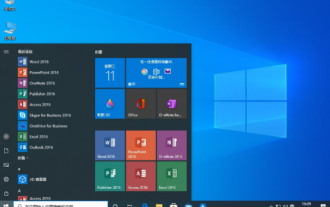 win10オペレーティングシステムでexeファイルを開けない問題の解決策
Jan 04, 2024 pm 12:58 PM
win10オペレーティングシステムでexeファイルを開けない問題の解決策
Jan 04, 2024 pm 12:58 PM
コンピューターを使用しているときに、EXE ファイルが開けないなどの問題が発生することがありますが、この状況にはさまざまな可能性が考えられますが、最初に確認する必要があるのは、ファイルの整合性です。 win10exe ファイルが開けない問題の解決方法 1. ファイルが完成しました. まず、EXE ファイルが破損していないか確認してください. ファイルを再度ダウンロードするか、より信頼できるファイル ソースを使用してダウンロードして使用することができます。 2. ファイルの関連付けは、使用されているプログラムがこの種類のファイルに適していない可能性があるため、開く方法から該当する開くソフトウェアを選択して操作できます。 3. ファイルのアクセス許可が不十分なため、ユーザーが EXE ファイルを実行できない可能性があります。ファイルを実行するための十分なアクセス許可があることを確認する必要があります。 4.ウィンドウをリセットする
 win10 コンピューターで exe サフィックス ファイルを開けない場合はどうすればよいですか?
Jul 09, 2023 pm 08:41 PM
win10 コンピューターで exe サフィックス ファイルを開けない場合はどうすればよいですか?
Jul 09, 2023 pm 08:41 PM
一般に、exe は通常のコンピュータで開くことができる実行可能ファイルです。しかし、最近、一部のネチズンの win10 コンピューターでは exe サフィックス ファイルを開くことができず、一部のコンピューター ソフトウェアをインストールできなくなりました。以下のエディタは、Win10コンピュータでexeファイルを開けない問題を解決する方法を説明します。具体的な手順は次のとおりです。 1. Win+R ショートカット キーを使用して [ファイル名を指定して実行] ダイアログ ボックスに入り、「regedit」と入力して [OK] をクリックします。 2. 左側のコンピュータの下にある「HKEY_CLASSES_ROOT」フォルダを選択し、ダブルクリックするか、左側の「>」ボタンをクリックします。 3. マウスホイールをスクロールするか、ウィンドウの横にあるスクロールバーを下にドラッグして、接尾辞「.exe」を持つファイルを見つけます。



